4 적극 권장되는 마우스 움직임 기록 소프트웨어
방법이나 가이드를 만들고자 하는 사람들에게는 비디오가 텍스트보다 시각적인 형식인 경우가 많습니다. 텍스트와 그림만 보는 것만으로는 일부 작동 문제를 효과적으로 해결하지 못할 수 있습니다. 비디오의 세부 단계를 따르는 것이 시간을 더 절약해 줍니다. 따라서 교육용 영상이나 게임 조작 치트를 위해서는 마우스 및 키보드 트랙을 녹화해야 합니다. 이번에는 단일 화면 녹화 도구가 더 이상 귀하의 요구 사항을 충족할 수 없습니다. 더욱 전문적이고 타겟이 명확한 마우스 및 키보드 기록 도구가 필요합니다.
당신을 돕기 위해 우리는 네 가지를 추천합니다 최고의 마우스 레코더 당신에게 가장 적합한 것을 찾을 수 있기를 바랍니다.
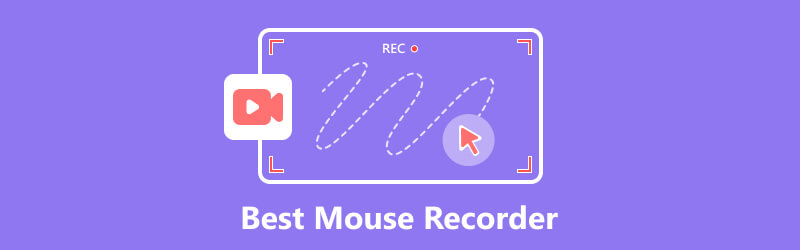
1부. 최고의 무료 마우스 레코더 3개
아래에서는 세 가지 무료 마우스 기록 도구를 소개하고 주요 기능, 장점, 단점을 분석하여 보다 정확하게 선택할 수 있도록 도와드립니다.
매크로 레코더
매크로 레코더는 Windows 및 Mac에서 화면을 기록하는 데 사용할 수 있습니다. 테이프 레코더처럼 마우스 이벤트와 클릭커를 기록할 수 있습니다. 이를 통해 컴퓨터의 지루한 프로세스를 자동화할 수 있습니다. 클릭, 휠 스크롤을 포함한 마우스 움직임이 자세히 기록됩니다. 또한 키보드 입력을 캡처하여 재생할 수도 있습니다. 캡처한 비디오를 보고 편집하는 데 사용할 수 있는 매크로 편집기가 내장되어 있습니다. 하지만 프로세스에 대해 잘 알고 녹음할 때 몇 가지 실수를 하는 것이 좋습니다. 왜냐하면 녹음하면 모든 실수도 캡처할 수 있기 때문입니다. 마우스로 기록된 시퀀스가 매끄러울수록 재생 효율이 높아집니다.
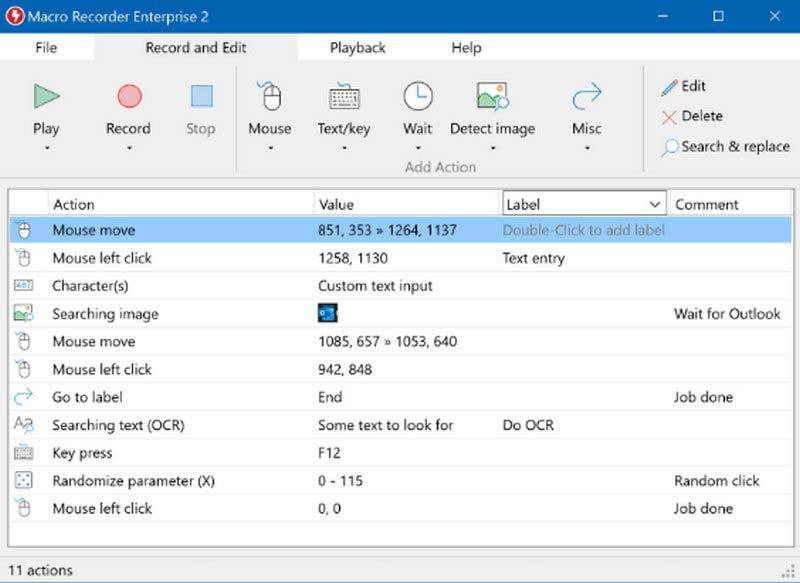
- 보다 복잡한 문제 해결 작업을 해결하는 데 사용할 수 있습니다.
- 편집하기 쉽습니다. 필요에 맞게 매크로를 쉽게 수정할 수 있습니다.
- 마이크로소프트 워드, 엑셀, 파워포인트에 적용 가능합니다.
- 저장공간을 많이 차지합니다.
- 기계적으로 작업의 스냅샷을 찍어 코드를 혼란스럽고 쓸모 없게 만듭니다.
- 상대적으로 작동이 복잡합니다.
리마우스
AutomaticSolution Software에서 개발한 ReMouse 소프트웨어는 Windows 7, Windows 8, Windows 10 및 64비트를 포함한 Windows 시스템에서 사용할 수 있습니다. 마우스 및 키보드 동작을 기록하고 나중에 사용할 수 있도록 스크립트 파일로 저장할 수 있습니다. 인터페이스는 매우 간단하며 복잡한 프로그래밍이 필요하지 않습니다.
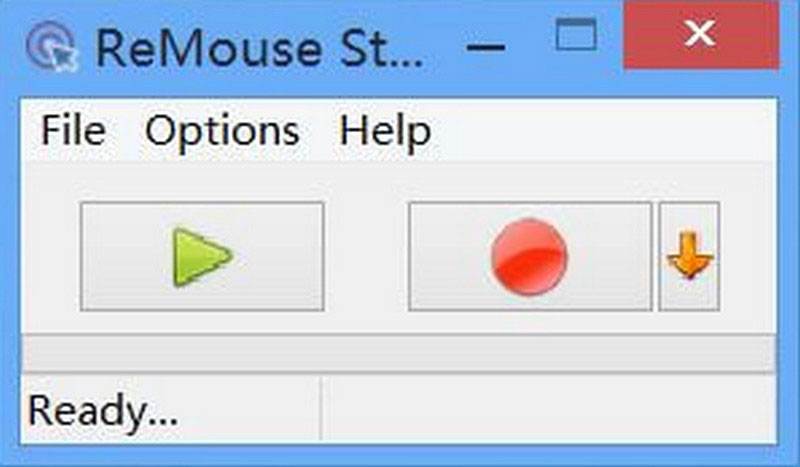
- 간단하고 사용하기 쉬운 페이지를 제공합니다.
- 여러 작업을 동시에 실행할 수 있습니다.
- 프로그래밍 지식이 필요하지 않습니다.
- 4번만 무료로 이용할 수 있습니다.
- 획득한 파일 스크립트를 편집하거나 실행할 수 없습니다.
Jitbit 매크로 레코더
Jitbit Macro Recorder는 매크로를 EVE 파일로 변환하고 나중에 사용할 수 있도록 디스크에 저장하는 데 도움이 되는 강력한 마우스 및 키보드 레코더입니다. 사용자 친화적인 인터페이스를 갖추고 있으며 매우 복잡한 작업이 필요하지 않습니다. 또한 이를 사용하여 파일을 편집할 수도 있습니다.
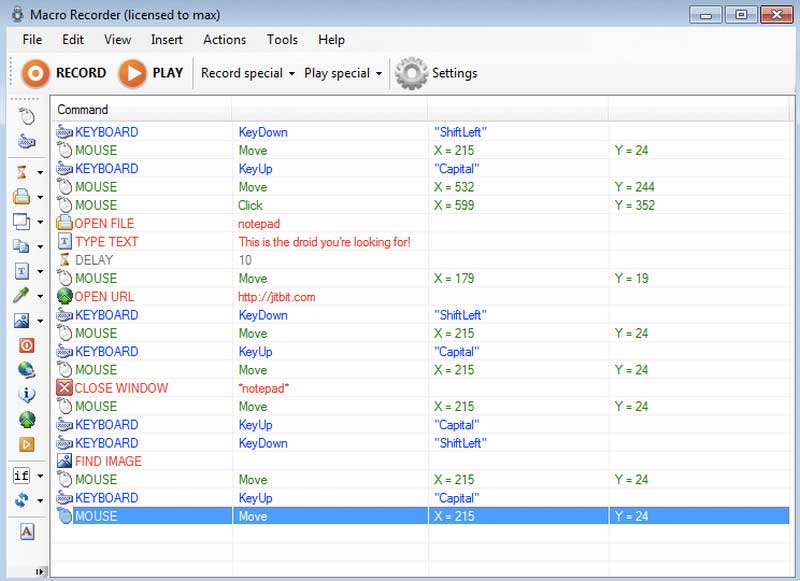
- 간단하고 유연한 작동.
- 텍스트 작성에 도움이 되는 바로가기를 생성할 수 있습니다.
- 내장된 Visual Macro Maker를 제공하여 매크로를 편집하세요.
- 때로는 프로그램 작동이 지연될 수 있습니다.
- 일부 결함이 발생할 수 있습니다. 그다지 안정적이지 않습니다.
2부. 마우스 움직임을 강조하는 최고의 마우스 레코더
ArkThinker 스크린 레코더 전문적인 마우스 움직임 기록 소프트웨어입니다. 오디오, 비디오, 게임, 웹캠 등을 녹음하는 데 사용할 수 있습니다. 그리고 녹음되는 사진의 범위와 녹음되는 소리의 소스를 자유롭게 조정할 수 있습니다. 작동이나 게임 과정을 지연 없이 녹음하며 녹음된 오디오는 최대 원본 품질을 유지합니다. 컴퓨터에 녹음하는 것 외에도 휴대폰 화면을 컴퓨터에 녹음하는 데에도 사용할 수 있습니다. 이 도구는 녹화된 비디오를 편집, 향상 또는 변환하려는 경우 원스톱 서비스를 제공합니다. 이 강력하고 포괄적인 기능은 사용자들 사이에서 가장 신뢰받는 도구입니다. 간단하고 명확한 인터페이스를 통해 전문 지식 없이도 마우스와 키보드의 움직임을 원하는 대로 기록할 수 있습니다.
- 비디오, 오디오, 웹캠, 게임 플레이, 마우스 움직임 등을 지체 없이 녹화하세요.
- 녹화를 위해 특정 창이나 화면 크기를 지정할 수 있습니다.
- 녹화된 영상을 편집할 수 있는 다양한 도구를 제공합니다.
- 압축 비디오 및 변환 비디오를 지원합니다.
- 지원하다 아이폰 화면 녹화하기 그리고 컴퓨터의 Android 화면.
마우스 움직임을 캡처하는 데 사용하려면 인터페이스에서 마우스 레코더를 찾을 수 있습니다.
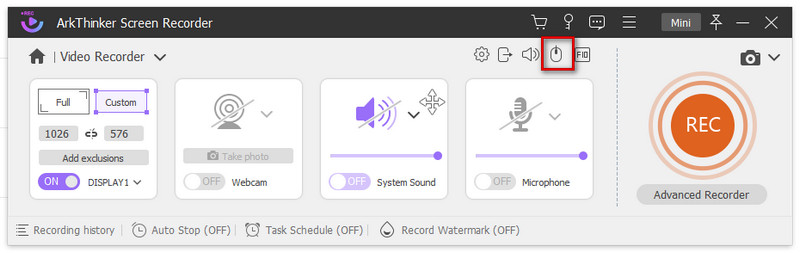
녹음 과정에서 마우스의 색상과 영역 스타일을 자유롭게 설정할 수 있도록 지원합니다. 화면에 키보드가 표시되도록 설정할 수도 있습니다. 기록 과정에서 마우스의 움직임이 지연 없이 기록됩니다.
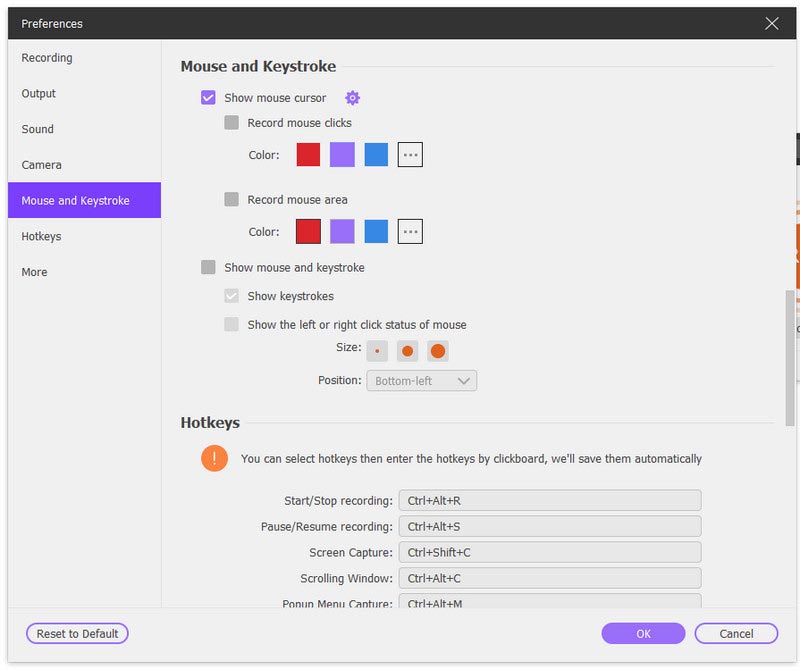
이 도구는 완전히 안전하며 녹음 과정에서 개인 정보를 캡처하지 않으며 바이러스나 악성 코드를 운반하지 않으므로 안심하고 사용할 수 있습니다. 위에서 언급한 기능 외에도 더 많은 도구를 찾을 수 있습니다. 그것을 다운로드하고 사용해보십시오!
3부. 마우스 레코더에 대한 FAQ
해커가 마우스를 움직일 수 있나요?
해커는 사용자가 모르는 사이에 마우스를 제어할 수 있습니다. 커서가 귀하의 통제하에 움직이지 않고 응용프로그램이 클릭되거나 열리면 누군가가 귀하의 컴퓨터를 제어합니다. 이 상황은 매우 위험하므로 이 시점에서 즉시 장치를 인터넷에서 연결 해제해야 합니다.
마우스 강조 표시를 어떻게 켜나요?
먼저, 열어보세요 설정 컴퓨터에서 다음을 선택하세요. 장치. 그러면 새 창이 열립니다. 당신은 발견 할 것이다 생쥐 왼쪽 사이드바에 있습니다. 클릭하세요. 마우스를 강조 표시하거나 마우스 스타일을 변경하려면 마우스 및 커서 크기 조정 또는 추가 마우스 옵션 페이지 오른쪽에 있습니다. 이 두 가지 옵션은 마우스 스타일을 개인화하는 데 도움이 됩니다.
앱 없이 Windows 10/11에서 화면을 어떻게 녹화하나요?
Windows PC에는 Xbox Game Bar 내부에 유용한 화면 녹화 도구가 있습니다. 버튼을 눌러 화면 녹화 창을 깨울 수 있습니다. 승리 + Alt + R 키보드의 단축키. 도움을 받으면 추가 소프트웨어를 다운로드할 필요가 없습니다. Windows에서 화면 녹화하기. 단, 녹음하기 전에 녹음 화면과 소리를 설정해야 합니다.
Mac에서 화면을 녹화하는 방법은 무엇입니까?
Mac 컴퓨터에는 스크린샷이라는 화면 기록 도구가 있습니다. 당신은 보유 할 수 있습니다 Shift + 명령 + 5 동시에 키보드에서. 그런 다음 요청 시 화면 녹화를 시작할 수 있습니다. 또한 더 다양한 설정을 사용할 수 있는 QuickTime Player가 좋은 선택입니다.
마우스 움직임이 이상한 이유는 무엇입니까?
마우스 이동 트랙이 매우 매끄럽거나 지정된 방향으로 이동하라는 지침을 따를 수 없다면 마우스의 스크롤 휠에 잔해나 얼룩이 있기 때문일 수 있습니다. 마우스 바닥을 확인하고 조심스럽게 청소할 수도 있습니다.
결론
이 기사에서는 무료 3가지를 자세히 설명합니다. 마우스 레코더 그리고 각각의 특징과 장단점을 간략하게 분석해 보세요. 또한, 도움이 되도록 마우스 움직임을 기록하는 최고의 도구 중 하나를 권장합니다. 귀하의 선호도에 따라 가장 적합한 것을 선택할 수 있습니다. 저희 콘텐츠가 귀하에게 도움이 되기를 바랍니다. 더 나은 도구 추천이나 기타 의견이 있으면 언제든지 의견을 남겨주세요.
이 게시물에 대해 어떻게 생각하시나요? 이 게시물을 평가하려면 클릭하세요.
훌륭한
평가: 4.9 / 5 (기준 360 투표)
관련 기사
- 비디오 녹화
- Xbox One, Series S 및 Series X에서 게임 플레이를 녹화하는 방법
- Windows 11/10/8/7 PC 및 Mac에서 Steam 게임 플레이를 기록하는 방법
- 최고의 카메라 레코더 권장 사항: 소프트웨어 및 하드웨어
- 7가지 최고의 VCR/VHS DVD 녹화기 및 DVD 녹화 소프트웨어
- Nvidia ShadowPlay 검토 및 최고의 ShadowPlay 대안
- XRecorder 검토, 장단점 및 최고의 XRecorder 대안
- PC, Mac, 휴대폰에서 음성으로 Roblox를 녹음하는 4가지 쉬운 방법
- Windows 및 macOS에서 Minecraft 게임플레이를 녹화하는 가장 쉬운 3가지 방법
- 데스크톱 또는 모바일에서 확대 회의를 녹화하는 튜토리얼 생성
- Skype 통화 녹음: Skype 영상 통화를 받기 위한 단계별 가이드



